Im Bereich Exportieren können Sie Modelle und Analyseergebnisse in eine Archivdatei im ZIP-Format exportieren, um diese in Autodesk Moldflow Adviser- oder Insight-Produkten verwenden zu können. Wählen Sie Autodesk Moldflow Result, um eine mfr-Datei für die Verwendung in Autodesk Moldflow Communicator zu exportieren. Wählen Sie im Bereich Modelle exportieren Autodesk Moldflow Insight zum Exportieren einer 3D-sat-Datei, die für die Durchführung einer Kühlungsanalyse mit Moldflow Insight geeignet ist.
Export
- Klicken Sie auf der Registerkarte Form-Anordnung oder Kern/Kavität auf den Abwärtspfeil bei Extras dann auf Exportieren. Das Dialogfeld Exportieren wird angezeigt.
- Wählen Sie im Bereich Exportieren Autodesk Moldflow Adviser, Autodesk Moldflow Insight oder Autodesk Moldflow Communicator als Exportformat.
- Geben Sie im Feld Zieldatei einen Namen und einen Speicherort für die Exportdatei an.
- Klicken Sie auf Exportieren, um die Datei zu erstellen.
Formmodelle exportieren
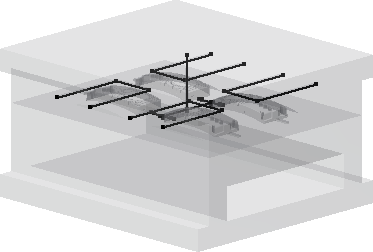
- Klicken Sie auf der Registerkarte Form-Anordnung oder Kern/Kavität auf den Abwärtspfeil bei Extras dann auf Exportieren. Das Dialogfeld Exportieren wird angezeigt.
- Wählen Sie im Bereich Formmodelle exportieren Autodesk Moldflow Insight.
- Geben Sie im Feld Zieldatei einen Namen und einen Speicherort für die sat-Datei an.
- Klicken Sie auf Exportieren, um das Modell zu verarbeiten, und öffnen Sie das Dialogfeld Exportoptionen.
- Klicken Sie auf die Registerkarte Formblock:
- Aktivieren Sie die einzubeziehenden Elemente, und deaktivieren Sie das Kontrollkästchen für die auszuschließenden Elemente.
- Klicken Sie mit der rechten Maustaste auf einen Eintrag, um den Sichtbarkeitsstatus festzulegen.
- Klicken Sie mit der rechten Maustaste auf einen Einsatz, um zwischen Als Bauteileinsatz markieren oder Als Formeinsatz markieren zu wählen.
- Klicken Sie auf die Registerkarte Kühlsystem:
- Aktivieren Sie die einzubeziehenden Kühlkanäle, und deaktivieren Sie das Kontrollkästchen für die auszuschließenden Kanäle.
- Wählen Sie im Bereich Schläuche die Option Zum Hinzufügen klicken, und wählen Sie die Enden der erforderlichen Kühlkanäle aus, um einen Schlauch zu erstellen.
- Klicken Sie optional auf die Schlauchbemaßung, um den Durchmesser des Schlauchs zu ändern.
- Klicken Sie auf OK, um die sat-Datei zu erstellen.